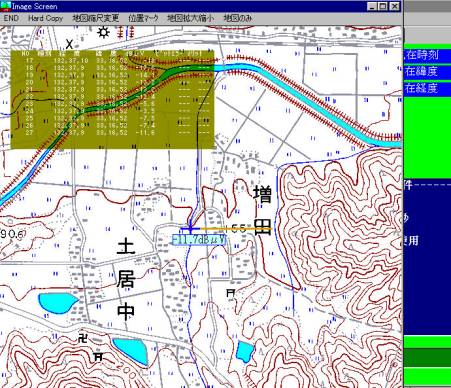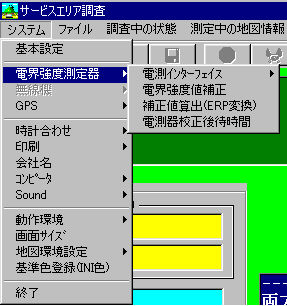エリア調査ソフト
データ処理部
取り扱い説明書
(有)RVMX
![]()
a.基本画面
・ システム
・ ファイル
・ 調査中の状態
・ 測定中の地図情報
・ データ解析
・ HELP
・ 画面表示
・ データ測定中画面
・ 現在位置表示地図
|
本システムをご利用いただき有り難うございます。 本説明による機能はフル機能で、ハード構成により違ってきます |
![]()
無線サービスエリアに於いて、そのサービスエリアの確認を行う事を目的とします。
2.構成
ア.パーソナルコンピュータ(Windows95以上が動作) 移動用及び基地局用
メモリー 128M以上
ハードディスク 10G以上(格納する地図の範囲に依る)
GPIBインターフェイス
カード
・NATIONAL INSTRUMENTS
日本ナショナルインスツルメント(株)
東京都港区芝公園2-4-1 秀和芝パークビルB館5F
TEL 03-5472-2970
FAX 03-5472-2977
・ラトックシステム
ラトックシステム株式会社
〒556-0012 大阪市浪速区敷津東 1-6-14 朝日なんばビル
TEL : 06-633-6741
FAX : 06-633-3553
http://www.ratocsystems.com/products/subpage/5052.html
イ.実験用無線機 必要により
電測器・ビットエラー計(GPIBインターフェイス付き) 必要により
ウ.インターフェイス装置
・対PC USB
・対周辺機器
GPS(日本無線製組み込み)or GARMIN社製GPS(NMEAとRTCM/TEXT)
無線機制御・データ通信機能
・
その他
DC/ACインバータ 12V/100V
エ.無線LAN 上り・下り同時測定時の基地局用パソコンと移動局パソコンの
時刻合わせ用(秒以下)、内臓LANアダプターがある時の設定と時の注意
その他の、LAN環境でも可
-2.ソフトウエア
ア.本調査ソフト
イ.各種デジタル地図データ
その他
![]()
-1.RS-232C
・GPS用
4800BPS
8 BIT
ストップ 2 BIT
・無線機用
9600BPS
8 BIT
ストップ 1 BIT
-2.GPS
緯度経度計算条件は、衛星を3個以上補足したとき算出。
-3.最大保存データ数
無制限 但し、ハードディスクの容量に依存
-4.地図ファイル
国土地理院発行 画像地図1/25000・1/50000・1/200000
イメージスキャナ等により、BMP・JPGファイル化した調査対象
エリアの画像ファイル
回線設計にも各種地図作製機能があります。
-1.地図情報(*.DAT)
・地図ファイル名
・地図の対角隅の緯度経度
・地図上の測定開始位置
-2.基準値(*.STD)
・dBμV or dBμV/m
・各基準値
・各表示色
-3.測定条件(*.ACO)
・測定周波数
・各種測定モード
・各種測定条件
地図情報と基準値も含む
-4.移動局測定データ(*.ARE)
・測定緯度経度
・測定電界値(dBμV) 50%,95%,5%,モードの各値を記録
又、電界強度測定器による2周波数測定データ
・ビットエラー 50%,95%,5%,モードの各値を記録
・MER
・メリット
・測定時間 --- 両方向(上り・下り)測定時
・送信・非送信の状態 〃
測定条件も含む
-4.基地局測定データ(*.ARE0)
・測定電界値(dBμV) 50%,95%,5%,モードの各値を記録
・ビットエラー 50%,95%,5%,モードの各値を記録
・MER
・メリット
・測定時間
測定条件も含む
-5.集計用場所指定データ(*.POS)
・場所名
・緯度
・経度
-6.机上シュミレーション補正後データ
一律補正データファイル(*.ARE1)
面補正データファイル(*.ARE2)
面補正 補正値データファイル(*.ARE3) 参考値
-7.相関図データ上書き用(*。xyg*)
![]() -1.プルダウンメニュー
-1.プルダウンメニュー
システム・ファイル・調査中の状態・測定中の地図情報・データ解析・TEL・HELP
①基本設定 本システムの基本動作モードを設定 詳細は下図を参照
して下さい
又は をクリック
をクリック

・動作モード
測定局モード 移動局側
基地局モード 固定局側
・測定方向
片方向 下りのみ測定
両方向 上り及び下り方向を測定
・使用測定器
実験用無線機
単信か復信か指定 単信の時は、送信中は受信測定不可
電界強度測定器・ビットエラー計
・移動局送信設定
移動局の送信時間と休止時間の設定
・記録間隔(測定中でも変更可能) データ記録間隔
但し、無線機の時は約1.6秒間隔で無線機よりデータを出力します
・測定距離間隔(測定中でも変更可能) データ記録間隔
②電界強度測定器 ―――電測インターフェイス ―― GP-IB
―――受信電界補正値 -> 受信電界の補正値
―――補正値算出 エリア電界へ変換時の標準空中線・フィーダ
との差を求める
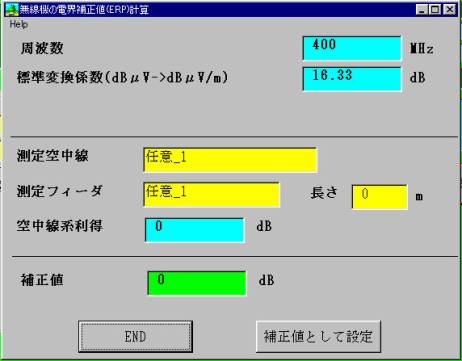
―――電界強度測定器校正後の待ち時間設定
各測定器のマニュアルに記載されている値を設定して
ください。
③無線機 ―――受信電界補正値 -> 受信電界の補正値
―――補正値算出 電界強度測定器に同じ
―――異常判定時間 無線機との通信異常と判定する時間設定
標準=5000(5秒)
④GPS ―――インターフェイス ->RS-232C
―――手動起動 GPS変換器に対して手動で起動、
通常は起動時自動起動
―――GPS予測 トンネル内など衛星よりの信号が受信出来
ないとき、直前の速度と方向より位置を予測。
―――移動平均回数 ->緯度経度の平均回数(緯度経度を瞬時値
の移動平均とする事が出来ますが、その回数)
―――位置全体補正(スタート位置より)->スタート位置で緯度経度
のずれを補正
⑤時計合わせ――GPSよりの時計に合わせます
――パソコン間の時計合わせ
1:Nも可能です、但しLANの環境が必要です。
上り下り同時測定時の、移動と基地局パソコンの時計合わせ
(秒以下まで)を行います。
――パソコン間の時計確認
基地局と移動で測定終了時の時計のずれを確認出来ます
――手動時刻合わせ

⑥印刷 ――― プリンタ設定
――― 使用フォント
⑦会社名 ――― 会社名の入力
ここで、systemlogを入力すれば、プログラムのインストール
・バージョンアップ情報が見えます
⑧コンピュータ ―――名前 メッセージに付いてくる名前です。
―――Picture(現在未使用)
⑨SOUND ―――環境 ――並列発声 発声しながら他の処理も行う
(推奨)
――単独発声 発声中は他の処理を中断
(音質を重視の時)
――音無し 発声を停止
――Beep音のみ
―――種類 ――Start 開始時のメッセージ
――Error エラー時のメッセージ
――OK OK時のメッセージ
――確認 確認時のメッセージ
――END 終了時のメッセージ
⑩動作環境 ―――環境常数の格納
―――RS-232C設定(GPS) RS-232Cの設定参照
――― 〃 (無線機) 〃
(事前に基本設定で基地か移動かを設定後にお願いします、
基地と移動では接続PORTが違う為)
――― 〃 のGPSポートと無線機ポートの反転
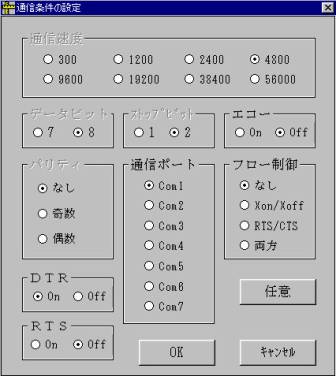 任意=速度など任意設定
任意=速度など任意設定
を可能とします
―――起動時編集モード 起動時にGPSを起動しません
―――Internet WWW ブラウザの設定、イニシャルで標準設定は
自動的に行います、うまく動作しない時
のみ設定が必要です。
―――BPIB Number GP-IBの番号設定
電界強度測定器
ビットエラー計
―――GP-IB
Type 現在対応している、GP-IBカードの設定
―――Meter Size メーターの表示倍率を設定できます
―――確認省略 ファイル読み込み時等、頻繁に確認が繰り返す時等、
省略が可能です
―――地図座標系設定 動作する測地系の指定
―――周波数設定無し
―――データ読み込み時飛値を除去
―――Google Icon google Earth上でのアイコン指定
暫定メニュー
⑪画面サイズ ―――画面サイズ倍率指定
⑫地図環境設定―――画像地図 画像地図の環境設定
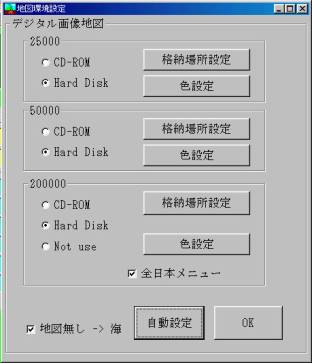 自動設定=格納場所の自動設定
自動設定=格納場所の自動設定
―――標高地図の種別
利用データの種類を設定、
(立体表示を使わない時は、不要です)

―――50m格納場所指定 50mメッシュ 地図データの
格納場所を指定します
―――USGS 〃 USGS(アメリカ合衆国地質調査所)
発行の 〃

⑬画像地図インストール
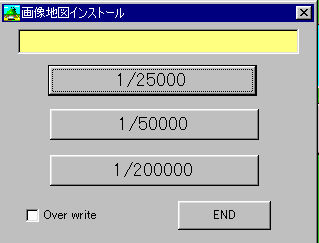
⑭基準色登録 ―――現在の基準値色を標準値色として登録
⑮終了 ->本プログラムの終了

データ+条件ファイル
①
新規読み込み ->既設データファイルの新規読み込み
又は、 をクリック
をクリック
②既存データへ追加->既設データファイルの追加読み込みます
②
新規データ保存ファイル設定->データ保存用ファイルの設定します
又は、 をクリック
をクリック
③
データ再保存->現在メモリー上に有るデータをファイルへ保存します
又は、 をクリック
をクリック
⑤基地局データへの緯度経度付加->基地局で取ったデータには、緯度経度の
位置情報や移動局の送信機の状態が分からない為、
移動局データより、必要データを補完します。
⑥移動+基地局データの合成->移動局で取ったデータと基地居で取ったデータ
を一つのファイルに合成します
⑦基地局データファイル要求->LANを使い基地局データをタイプ指定(日付指定)で
検索し、転送する機能です
⑧作業中データクリア->現在データのクリア及び指定中のファイル
データをクリアします
又は、 をクリック
をクリック
⑨その他ファイル操作
ファイル検索->本システムに関係するファイルの格納場所を検索します
データ種別訂正->測定中入力したデータ種別の訂正が時間指定で、出来ます
指定ファイル圧縮->取得データファイルの圧縮(LZH)を行います
ファイル解凍->LZHの解凍を行います
一括処理->ファイル操作で繰り返し操作の機能を提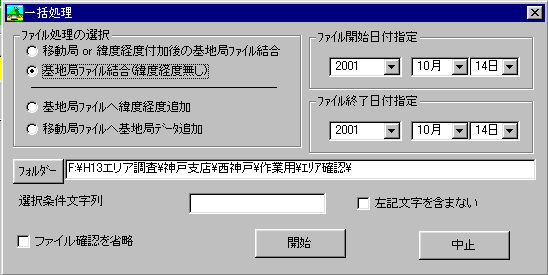
測定条件ファイル
⑩読み込み ->各種測定条件の設定ファイル読み込みます
⑪保存 -> 〃 保存します

①取り込み最低限の設定 ―――ノイズレベルを設定し、その値以上を取り込
みする機能
(全てを取り込み、解析時に選別することも可能です)
②ビットエラー精度向上の許容秒->指定した、許容範囲内の秒(緯度経度)
であれば、ソフト側でビットエラーを連続測定し高精度の値も可能です
③表示データ処理方式 ――― 時間率50%
――― 時間率95%
――― モード(最頻値)
④データ印字 ->測定中でのデータ印字します
⑤地図表示 ->測定中に現在地の地図を指定縮尺で表示する機能です
⑥数値発音 ->指定したデータを読み上げる機能
⑦テスト モード ―――GPS・測定器・無線機の動作をシュミレションし、
本システムを試験する機能(社名をtestとして下さい)
テスト モードの設定参照


①
地図無し->地図を使用しません
②
自動地図->緯度経度より、指定された縮尺で画像地図を自動表示します
③
〃 地図縮尺->自動地図の縮尺指定
④
既存地図利用->別途用意した地図を利用(JPGやBMPファイル)
⑤
〃 の条件
・地図指定->地図ファイルを指定します
・地図のコーナ指定―――A緯度経度入力->地図のコーナ指定をします
―――B緯度経度入力-> 〃
・測定開始位置を地図上に指定->地図上に開始点を指定をします
・位置補正リセット->GPS緯度経度と地図上のズレをリセツトします
・全データ再作画
その他 地図ファイル
紙上の地図でも、イメージスキャナが有れば本ソフトでの直接入力
も可能です。
また、電子ファイルの地図は、対角隅の緯度経度が必要ですが、
緯度経度読み取り可能な地図が有れば、本ソフトでの利用可能です。

①レベル基準変更 ->下記項目の判定レベル及び色の指定します
・
電界強度
・
ビットエラー
・
メリット
・
MER
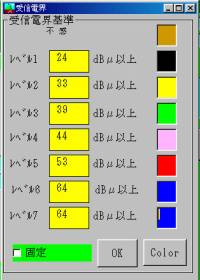
設定基準値を固定したい時は、固定をチェックして下さい
②基準値ファイル ―――読み込み ->基準値ファイルの読み込みます
―――保存 ->設定した基準値をファイル保存します
④
基準値表示のBMPファイル出力 ->下記項目の基準値のBMPファイル
出力します
・
電界強度
・
ビットエラー
・
メリット
・
MER
・
凡例
④電界強度単位 ―――受信電界(dBμV)
―――ERP(dBμV/m)
⑤信基準値よりERP基準変更->dBμVよりdBμV/mを作成します
但し、変換に周波数は1つ目の設定周波数が利用されます
⑥下限レベル(ノイズ レベル)->ファイルよりの下限取り込みレベル
⑥
シュミレーション(レベル補正)->既入力のデータに対し、シュミレーションを
行います
⑧シュミレーション値リセット->シュミレーションを基に戻します
⑨作図条件の事前設定->作図条件のオプションを指定します
又は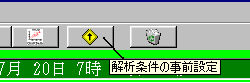 をクリック
をクリック
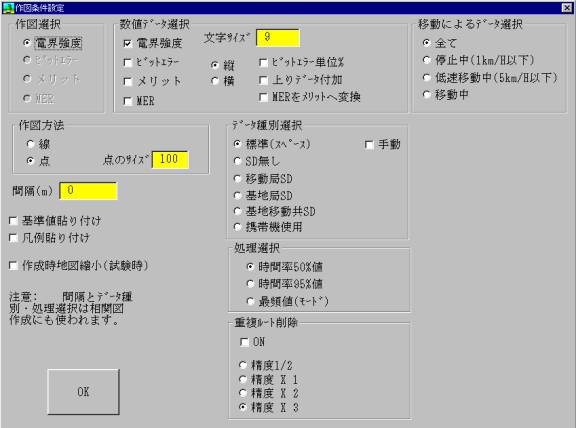
⑩エリア地図手動作成(画像処理) ->画像処理Windowへ 詳細は画像処理を
又は、 をクリック
をクリック
⑪ 〃 自動作成 ->現在のデータを使って、指定オプションに従っ
て自動的に地図上に報告書を作図します。
⑨作図条件の事前設定を参照します
又は、 をクリック
をクリック
⑫立体表示 -> 現在のデータを使って、3D表示
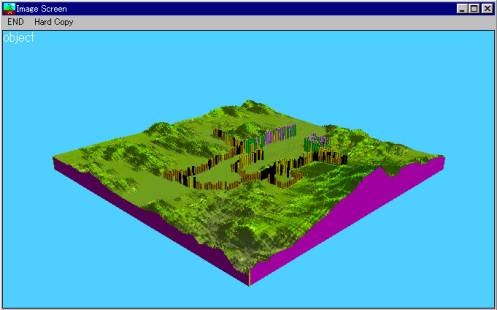
⑬ 〃 -> 3D表示のデータを強調
--立体表示の強調
--建物を追加
--建物のの色表示
⑭チャート式記録表示->記録紙様式の表示します
又は をクリック
をクリック
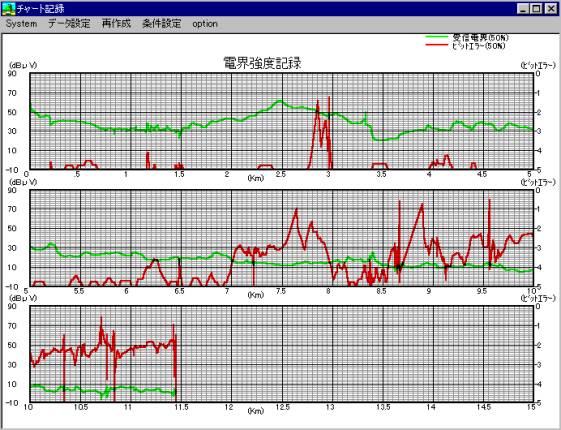
System

データ設定

再作成
条件設定
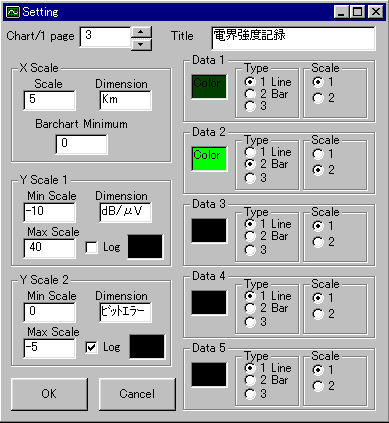
⑮ 〃 印刷-> 〃 印刷
又は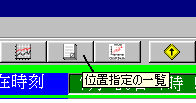 をクリック
をクリック
・場所指定 画像地図上で場所を指定します
・範囲指定 指定した場所の周辺範囲を指定します
・場所指定クリア 指定した場所をクリアします
又は をクリック
をクリック
電界
– ビットエラー
電界
– メリット
ビットエラー
– メリット
電界
– MER
ビットエラー
– MER
MER – メリット
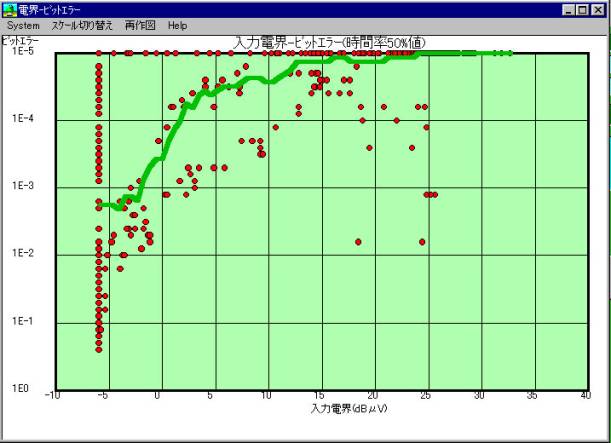
・
机上値との一律補正値算出->机上計算値と実測値の差より一律補正値
算出をします
・ 〃 ファイル作成->机上シュミレーションデータを一律補正します
・ 〃 面補正用ファイル作成->指定オプションに従い、面の補正用
(但し、事前に机上シュミレーションファイルを用意する必要があります)

・
修正エリア図作成->机上シュミレーションを実測データで修正したエリア図を作成します
本機能は、回線設計システムでも作成できます

Level->エリア内のレベル
Color->エリア内の色
陸上のみ->エリア対象を陸上のみとする
フィルター(1孤立メッシュの削除)->1メッシュのみの色を周辺の色に変更
Area Select->エリアを指定市町村・都道府県のみとする
Textボックスをダブルクリツクで選択画面となります
*** 本機能は概略機能です ***
OK->作図開始
Cancel->中止
⑲その他
・
全生データの一覧表作成(Excelが必要です)
・
選択生データの一覧表作成(Excelが必要です)
・
ルート修正・フィルタリング
取得データで、GPSの誤差によるズレや高速道路下等の衛星受信不可による、位置データのばらつきを修正する機能です
ルート修正 -- 地図上で正しい位置を指定し修正します
フィルタリング -- 車の最高移動速度を指定し、その速度以上のデータを削除します
・
ひずみエリア作図
– 指定した電界以上で、指定したMER以上の地点を赤表示
します。
・
同一ルートの異条件比較
- 指定ファイルのデータの平均値をEXCELへ出力・グラフ
表示します
・
方位指定による編集
- 方位指定でデータの抽出
・
To Google Earth
- Google Earth上にデータ表示
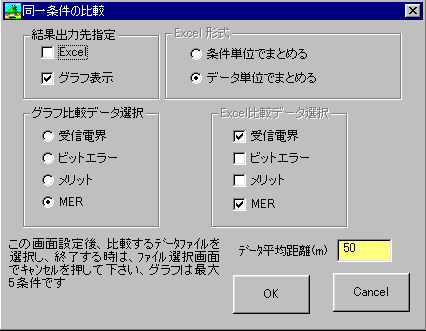
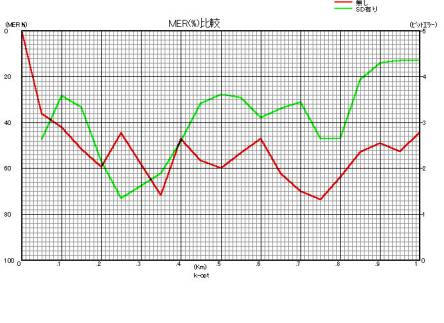
** その他 **
メインメニューで右クリックすると、サプメニューで下記windowによる
選択もできます。
データ有り
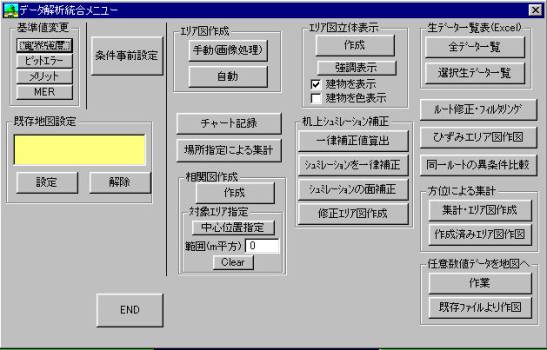
データ無し


①
待受->電話回線経由でのコマンドを待ち受けます。
②
待受中止->待ち受けを中止します。
③
待受電話設定->待ち受け電話のRS-232C設定をします。
④
呼出->電話回線経由で測定中パソコンへコマンドを送れます。
下記コマンドが可能です
・
時計合わせ
・
ファイル要求
・
現在位置確認
電話呼び出し画面

電話環境設定画面
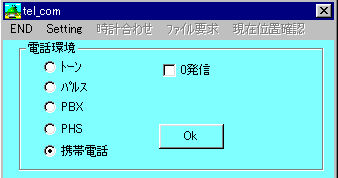

①説明->本説明です
②操作例->インストールと代表操作の例です
③注意->注意事項です
④One Point->操作者が編集できるメモ・マュアルです、初期は基本
手順が入っています
⑤Manager Server ->ネットワークに接続されたソフトのバージョン管理等
⑥新旧緯度経度変換
->旧日本緯度経度を新世界座標系へ変換します

⑦Log->各種Logを表示します、又測定中にLOGボタンを押した時は、
操作記録も残ります
⑧Log Clear->Logをクリアします
⑨Version->バージョン表示をします
⑩システム情報->パソコンのシステム情報を表示します
⑪Agent->エージェント機能の設定します
・
Start/Change
動作開始とエージェントの変更します
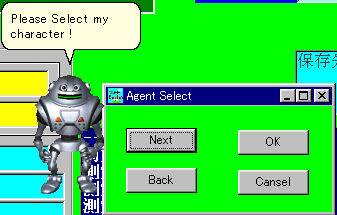
・Langauge 発音の言語を指定します
対応は英語と日本語です
・Male or Female 発音の男性・女性を選択します
・
Stop エージェントの停止

・調査周波数(MHz)
本設定により、自動的に電界強度測定器の測定周波数を設定します。
(2波まで指定出来ます、この時は切り替えて測定します)
・データ名 ―― 注釈
・測定開始ボタン 新規開始
既存データへ追加開始
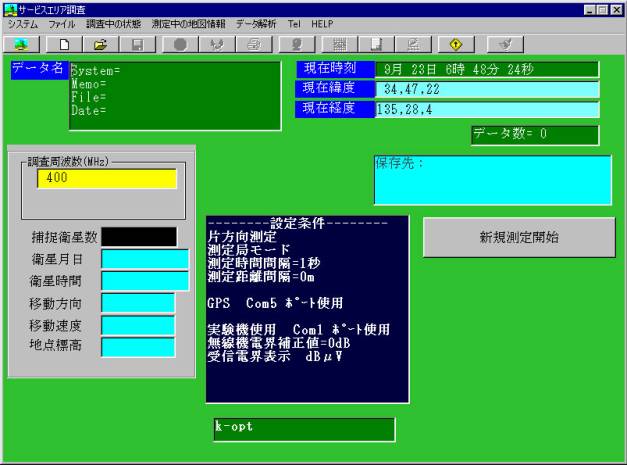
・データ名 システム名
――>修正可能
メモ
―――――> 〃
ファイル名
測定日付(修正日付)
・GPS関係
a.補足衛星数 現在の補足衛星数
b.衛星上の月日 衛星よりの月日
c.衛星上の時間 衛星よりの時間
d.移動方向 GPSよりの進行方向データ
e.移動速度 〃 進行速度データ
f.地点標高 〃 標高データ
・現在時刻 システム時計
・現在緯度 GPSより算出
・現在経度 〃
・地図ファイル プルダウンメニューの設定による
・データ数 測定データ数
・会社名 プルダウンメニューの設定による(ダブルクリックでも可能)
・設定条件 プルダウンメニューの設定による
■データ測定中画面
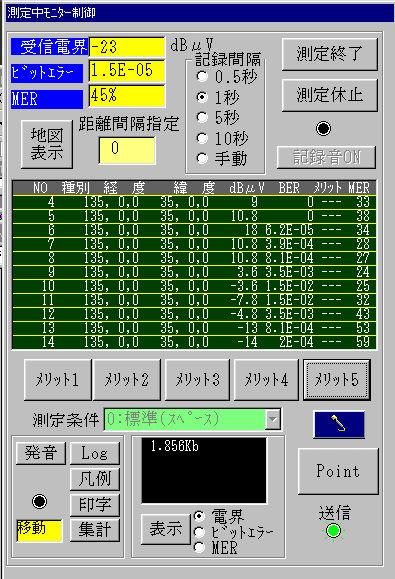
・瞬時測定データ表示
a.受信電界
b.ビットエラー
c. MER
c.保存データリスト
NO データ数
種別 将来機能
緯度経度 位置情報
dBμV 電界50%値
ビットエラー 50%値
メリット
MER
d.保存ランプ OFF=待機 緑=正常 赤=異常(データが無い時か緯度経度が
無い時)
e.無線機送信ランプ OFF=待機 緑=送信
f.瞬時データのグラフ表示
電界かビットエラーの選択によります
集計方法により表示方法が変わります
区間—棒グラフ
移動—折れ線グラフ
g.生データ印刷中ランプ
・メータ表示
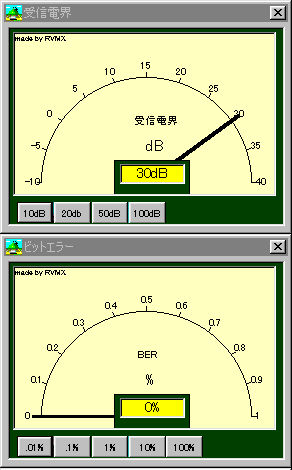
a.表示データ 電界・ビットエラー・MER
b.データ種類 瞬時値・平均値
瞬時値――>各瞬時値数値表示をダブルクリック
平均値――>各瞬時値数値表示のラベルをダブルクリック
c.最大表示メータ数 3
d.スケール切り替え 各メータに付いている、スイッチにより切り替え
・設定項目
a.測定終了 測定終了します
b.地図表示 現在地点の地図表示します
c.距離間隔設定 記録間隔をmで設定します
d.記録間隔
〃 時間で設定します
e.記録音on/off 記録時にピィ音発生 運転時にシステムの
動作確認用です
f.メリット1~5 メリットの手動入力出来ます
g.Point 任意位置での強制記録します
h.発音
指定データの発音 運転時にデータ確認
i.Log 動作のlog表示します
j.凡例
表示地図の凡例表示します
k.印字
生データの印刷 左のランプで確認出来ます
l.区間/移動 データの処理方法切り替えます
区間 前回の記録地点からのデータ利用
移動 一定データ数(無線機=5、電界強度測定器=10)
の移動平均
M.音声認識 メリット入力(暫定機能)

①END ->地図表示終了
②HardCopy ->画面コヒ゜ィ
③地図縮尺変更 ->利用表示地図の縮尺変更をします
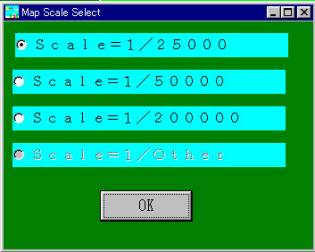
④地図拡大縮小 ->画面の拡大縮小します
標準
拡大
縮小
⑤地図のみ ->表時を地図のみとします